Windows7系统还原怎么设置,Windows7系统还原设置方法
时间:2016-06-14 来源:互联网 浏览量:
一些用户还不知道windows7系统有一个“系统还原”,Windows7系统还原功能会按特定时间的间隔创建还原点,还能检测到计算机开始变化时创建还原点,方便用户将计算机的系统文件及时还原到早期的还原点。在不影响个人文件的情况下,撤销对计算机的系统更改。那么Windows7系统还原怎么设置?下面就跟大家分享设置的方法。
Windows7系统还原设置方法:
1、在桌面“计算机”图标上右键,选择“属性”。
2、在弹出的窗口中选择左边的“系统保护”。
3、切换到“系统保护”标签页,选择系统盘符,通常为第一个盘符C盘— 再点击“配置(D)”,然后点击“还原系统设置和以前版本的文件”。
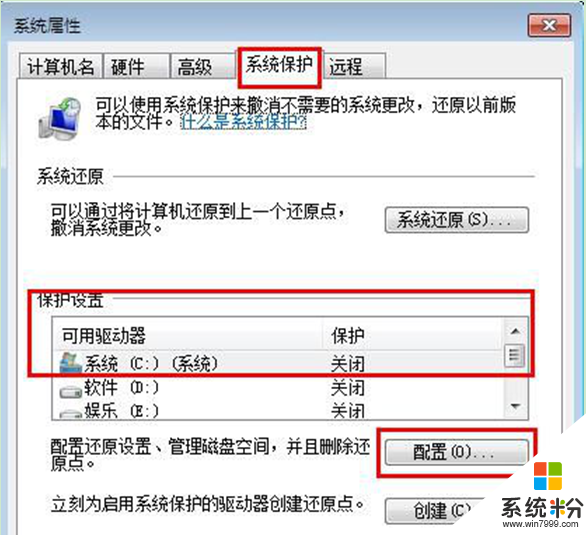
4、返回到“系统保护”标签页,然后点击系统文件所在的盘符C盘,点击下方的“创建”—创建一个当前时间的还原点后,点击“确定”保存后退出。
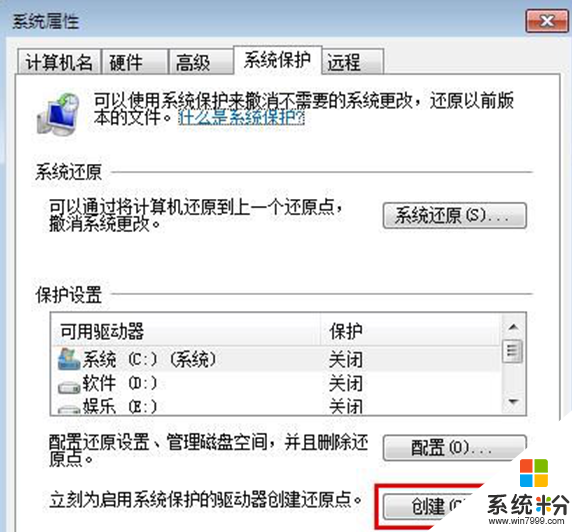
Windows7无法创建还原点通常是由于没有对系统文件所在的C盘进行设置系统还原功能所引起的,遇到相同问题的用户,请参照以上方法解决吧。
我要分享:
相关教程
- ·如何还原Windows7系统防火墙设置 win7系统防火墙还原设置的方法有哪些
- ·Windows7系统如何还原,windows7系统还原的方法
- ·windows7系统还能还原吗|windows7一键还原
- ·怎么为win7电脑设置系统还原点? 为win7电脑设置系统还原点的方法。
- ·windows7怎么一键还原,windows7一键还原的方法
- ·windows7系统还原的相关知识
- ·win7系统电脑开机黑屏 Windows7开机黑屏怎么办
- ·win7系统无线网卡搜索不到无线网络 Win7电脑无线信号消失怎么办
- ·win7原版密钥 win7正版永久激活密钥激活步骤
- ·win7屏幕密码 Win7设置开机锁屏密码的方法
Win7系统教程推荐
- 1 win7原版密钥 win7正版永久激活密钥激活步骤
- 2 win7屏幕密码 Win7设置开机锁屏密码的方法
- 3 win7 文件共享设置 Win7如何局域网共享文件
- 4鼠标左键变右键右键无法使用window7怎么办 鼠标左键变右键解决方法
- 5win7电脑前置耳机没声音怎么设置 win7前面板耳机没声音处理方法
- 6win7如何建立共享文件 Win7如何共享文件到其他设备
- 7win7屏幕录制快捷键 Win7自带的屏幕录制功能怎么使用
- 8w7系统搜索不到蓝牙设备 电脑蓝牙搜索不到其他设备
- 9电脑桌面上没有我的电脑图标怎么办 win7桌面图标不见了怎么恢复
- 10win7怎么调出wifi连接 Win7连接WiFi失败怎么办
Win7系统热门教程
- 1 Win7笔记本系统待机恢复后没有声音的解决方法有哪些 Win7笔记本系统待机恢复后没有声音该如何解决
- 2 win7显示隐藏的文件和文件夹 Win7系统如何显示隐藏的文件夹
- 3 win7系统漏洞如何修复|win7系统漏洞修复方法
- 4win7系统的背景桌面该如何换? win7系统的背景桌面切换的方法有哪些?
- 5win7纯净版64位系统怎样取得最高权限
- 6win7在使用过程中老是出现假死现象怎么办
- 7解决Win7系统没有兼容方式运行的方法
- 8怎么为Win7系统释放更多硬盘空间 为Win7系统释放更多硬盘空间的方法
- 9Win7系统耳机声音太小如何解决 Win7系统耳机声音太小怎么解决
- 10Win7升级方法:用列表进行程序兼容测试
最新Win7教程
- 1 win7系统电脑开机黑屏 Windows7开机黑屏怎么办
- 2 win7系统无线网卡搜索不到无线网络 Win7电脑无线信号消失怎么办
- 3 win7原版密钥 win7正版永久激活密钥激活步骤
- 4win7屏幕密码 Win7设置开机锁屏密码的方法
- 5win7怎么硬盘分区 win7系统下如何对硬盘进行分区划分
- 6win7 文件共享设置 Win7如何局域网共享文件
- 7鼠标左键变右键右键无法使用window7怎么办 鼠标左键变右键解决方法
- 8windows7加密绿色 Windows7如何取消加密文件的绿色图标显示
- 9windows7操作特点 Windows 7的特点有哪些
- 10win7桌面东西都没有了 桌面文件丢失了怎么办
